共计 2213 个字符,预计需要花费 6 分钟才能阅读完成。
在 Windows 中使用 VMWare 软件并安装 Linux/Ubuntu 是常用的一种开发方式,从使用角度看,Ubuntu 的操作方法基本上和非模拟机一致,但是笔者在使用的时候也遇到了一些小问题。本篇博客主要是讲述如何在 VMWare 的 Ubuntu 中使用代理服务器的问题。
开发人员经常会在 Ubuntu 环境下使用系统自带的 Terminal 应用。为了安装软件,还经常需要使用 sudo apt-get install xxx 等命令。在企业网中,这必然会涉及到代理服务器的设置。笔者按照习惯在 Terminal 中直接使用了如下的命令:
$ export http_proxy=xxx.xxx.xxx:port $ sudo apt-get install xxx |
本以为它能够工作的非常顺利,但是在 VMWare 中的 Ubuntu 居然不工作,晕…
以前习惯于 Terminal 中设置主要是容易切换于访问外部和内容资源,只要一条简单的命令行就能够搞定了。现在老革命遇到了新问题,怎么办呢?
推荐阅读 :
SteamOS 操作系统可以下载安装了 http://www.linuxidc.com/Linux/2013-12/94040.htm
关于在 Ubuntu 上安装 SteamOS session http://www.linuxidc.com/Linux/2013-12/94160.htm
如何在 VirtualBox 中安装 SteamOS http://www.linuxidc.com/Linux/2013-12/94468.htm
Ubuntu 14.04 下载、安装、配置的相关知识 http://www.linuxidc.com/Linux/2014-04/100370.htm
Ubuntu 14.04 系统下载地址 :http://www.linuxidc.com/Linux/2014-04/100352.htm
Windows 7 下硬盘安装 Ubuntu 14.04 图文教程 http://www.linuxidc.com/Linux/2014-04/100369.htm
那就直接使用 VMWare 的网络设置,直接使用系统的代理设置吧。
1)打开 Ubuntu 设置菜单,如图 1 所示。

图 1
2)选择 System Settings,如图 2 所示。
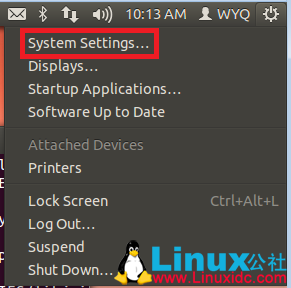
图 2
更多详情见请继续阅读下一页的精彩内容 :http://www.linuxidc.com/Linux/2014-04/100642p2.htm
3)选择 Network,如图 3 所示
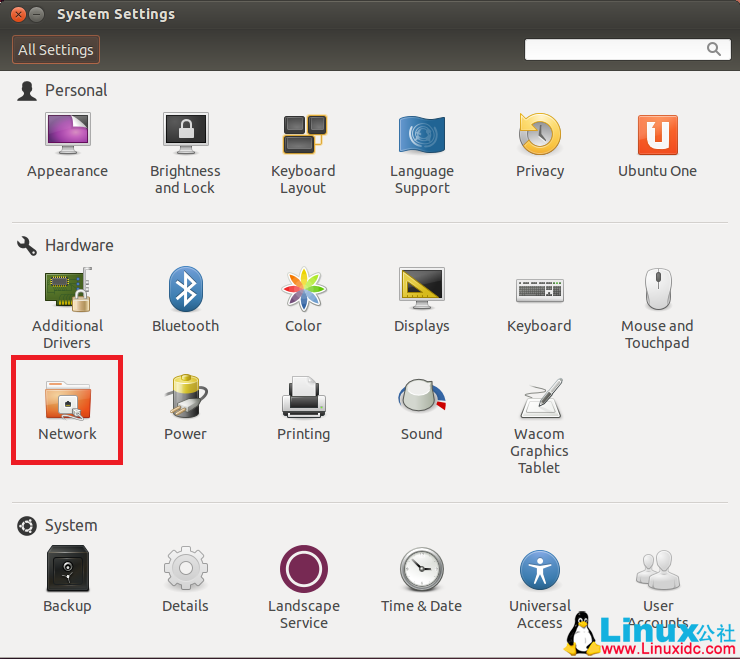
图 3
4)首选选择 Network proxy,然后以此选择 Manual,填写代理服务器和端口号,最后 Apply system wide,如图 4 所示。
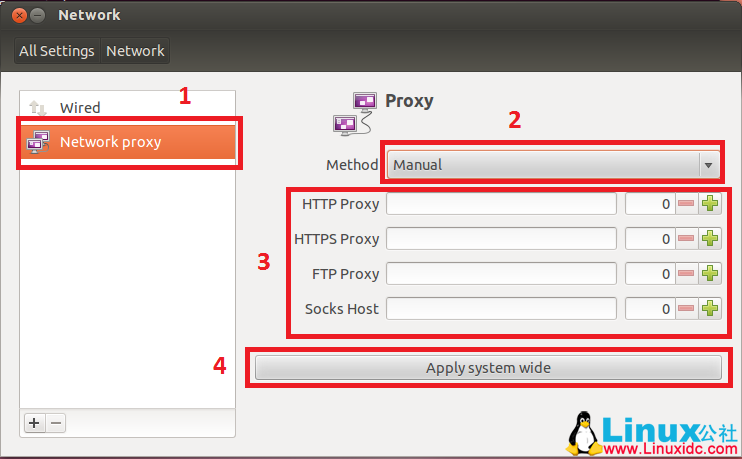
图 4
搞定了吗?
嗯…,还没有吧,请关闭一下你的当前 Terminal,在打开一个新的 Terminal,这样能够保证你的代理设置一定被成功设置好了。
更多 Ubuntu 相关信息见 Ubuntu 专题页面 http://www.linuxidc.com/topicnews.aspx?tid=2
在 Windows 中使用 VMWare 软件并安装 Linux/Ubuntu 是常用的一种开发方式,从使用角度看,Ubuntu 的操作方法基本上和非模拟机一致,但是笔者在使用的时候也遇到了一些小问题。本篇博客主要是讲述如何在 VMWare 的 Ubuntu 中使用代理服务器的问题。
开发人员经常会在 Ubuntu 环境下使用系统自带的 Terminal 应用。为了安装软件,还经常需要使用 sudo apt-get install xxx 等命令。在企业网中,这必然会涉及到代理服务器的设置。笔者按照习惯在 Terminal 中直接使用了如下的命令:
$ export http_proxy=xxx.xxx.xxx:port $ sudo apt-get install xxx |
本以为它能够工作的非常顺利,但是在 VMWare 中的 Ubuntu 居然不工作,晕…
以前习惯于 Terminal 中设置主要是容易切换于访问外部和内容资源,只要一条简单的命令行就能够搞定了。现在老革命遇到了新问题,怎么办呢?
推荐阅读 :
SteamOS 操作系统可以下载安装了 http://www.linuxidc.com/Linux/2013-12/94040.htm
关于在 Ubuntu 上安装 SteamOS session http://www.linuxidc.com/Linux/2013-12/94160.htm
如何在 VirtualBox 中安装 SteamOS http://www.linuxidc.com/Linux/2013-12/94468.htm
Ubuntu 14.04 下载、安装、配置的相关知识 http://www.linuxidc.com/Linux/2014-04/100370.htm
Ubuntu 14.04 系统下载地址 :http://www.linuxidc.com/Linux/2014-04/100352.htm
Windows 7 下硬盘安装 Ubuntu 14.04 图文教程 http://www.linuxidc.com/Linux/2014-04/100369.htm
那就直接使用 VMWare 的网络设置,直接使用系统的代理设置吧。
1)打开 Ubuntu 设置菜单,如图 1 所示。

图 1
2)选择 System Settings,如图 2 所示。
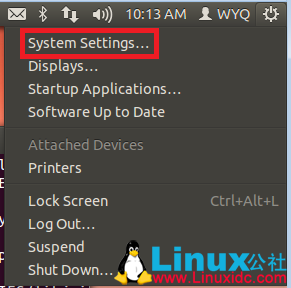
图 2
更多详情见请继续阅读下一页的精彩内容 :http://www.linuxidc.com/Linux/2014-04/100642p2.htm
















